
Orlov_VBA
.pdfПриложение 2
Office XP: Microsoft прислушалась к пользователям!
* * *
Эта глава, являющаяся приложением к книге, посвящена нововведениям в Microsoft Office XP -
очередной версии этого популярного офисного пакета. Office XP стал во многом революционной версией данного набора программ от Microsoft, и в связи с этим представляется весьма полезным ознакомить читателей с его особенностями.
Казалось бы: так мало времени прошло с момента представления юбилейного, 2000-го выпуска популярнейшего пакета программ Microsoft Office, как уже вышла следующая его версия – OfficeXP.
Может показаться, что Microsoft просто хочет каждые два года выпускать по новой версии своих программ, добавляя каждый раз в них лишь незначительные изменения – но это не так. OfficeXP
разительно отличается от своих предшественников.
OfficeXP – первый офисный пакет, при создании которого Microsoft, похоже, провела огромную работу по изучению потребностей пользователей. "Удобство работающего" - вот главный принцип построения Office XP. В нем исправлены многие недочеты и неудобства предыдущих версий Office,
которые так досаждали пользователям, а также добавлен ряд долгожданных функций и возможностей.
Так, в новом Word теперь легко можно сделать брошюру, а в новом Excel больше нет нужды прокручивать документ вверх-вниз для отслеживания изменений в ячейках, связанных формулами.
Впрочем – все по порядку.
1. Office XP - общее
Прежде всего придется огорчить любителей Windows95 – OfficeXP не работает в этой операционной системе. Коммерческие интересы Microsoft, ничего не поделаешь – Биллу Гейтсу хочется увеличить продажи Windows98 и Windows2000. Так что если вам нравился быстрый и удобный Проводник
Windows95, то ради OfficeXP вам придется про него забыть. Жаль...
Процесс установки OfficeXP похож на аналогичный в более ранних версиях, однако в нем есть еще шаг, которого не было ранее – активация. Она сделана для "защиты от нелегального копирования",
но на деле ничего, кроме неудобств пользователям, не доставляет. При инсталляции пакета, как и прежде, необходимо вводить регистрационный Ключ продукта (25-значное число), однако после завершения установки продукт не становится полнофункциональным. Необходима еще активация продукта - то есть обмен с Microsoft особыми ключами, один из которых, отправляемый пользователем
(так называемый Код установки) создается на основе Ключа продукта и сведений о компонентном составе компьютера (без использования данных с жестких дисков пользователя, сведений о производителе ПК и т.д.), а другой (так называемый Код подтверждения), генерируется в Miсrosoft на основе Кода установки и должен быть сообщен программе активации OfficeXP. Отправка в Miсrosoft
Кода установки и получение в ответ Кода подтверждения возможна как по сети Интернет, так и с помощью телефонной или почтовой связи (в последнем случае необходимо связаться с так называемыми Центрами активации, адреса которых можно найти в документации к продукту или на сайте Microsoft). Без активации OfficeXP допускает не более 50 запусков, а потом переходит в "режим ограниченной функциональности" - не позволяет создавать новые документы, сохранять данные,
запускать макросы и выполнять некоторые другие функции, предоставляя возможность лишь получать доступ к файлам пользователя. Впрочем, данная проблема уже давно решена российскими продавцами программного обеспечения, и подавляющее большинство копий Microsoft Office XP в России продаются со снятыми активационными ограничениями.
При своей установке OfficeXP позволяет сохранить предыдущие версии Office, однако так регистрирует свои компоненты в системном реестре, что настроить Windows на открытие по умолчанию, скажем, .doc-файлов 97-м Word’ом уже очень непросто. Word из OfficeXP перехватит системный вызов и запустится сам. Чтобы этого не происходило, нужно удалить из меню папки "Вид"- "Параметры"-"Типы файлов" пункт "Документ Microsoft Word" и потом указать для открытия этому типу файлов именно ту версию Word, какая вам нужна. Кроме того, как и Word2000, новый Word при каждом своем запуске исследует системный реестр и регистрирует "под себя" все типы файлов,
которые, по его мнению, должны принадлежать именно ему. Так, если вы в настройках папок установите красивые иконки для отображения файлов типа .doc, то, запустив новоустановленный Word,
обнаружите, что тот снова автоматически назначил им ту иконку, которая определена для этих типов файлов именно им. Однако этого можно избежать, если в системном реестре, в разделе
HKEY_CURRENT_USER\Software\Microsoft\Office\10.0\Word\Options создать параметр NoRereg,
имеющий формат Dword и равный 1, (чтобы сделать то же с Word2000, отредактируйте так же содержимое раздела HKEY_CURRENT_USER\Software\ Microsoft\Office\9.0\Word\Options).
В данной главе рассматриваются новые возможности в OfficeXP с точки зрения индивидуального пользователя, коими являются 90-95 процентов тех, кто работает с этим пакетом. Безусловно, в составе
OfficeXP есть и средства коллективной работы с информацией (Team Services, интеграция OfficeXP с SharePoint Portal Server 2001 и др.), однако используются они в основном в крупных компаниях, где наверняка имеются специально выделенные специалисты для их установки и настройки. Несмотря на то, что новый пакет офисных приложений от Microsoft называется OfficeXP (от англ. eXPerience - "опыт", подразумевается, что освоить этот пакет можно будет без многотомных руководств,
исключительно на основании собственного опыта работы с ним), каждый его компонент имеет свою версию - а именно "2002" или, если считать версии - "10.0". Поэтому не удивляйтесь, если во время работы с OfficeXP встретите названия программ "Word2002", "Excel 10.0". Для корректности в статье будут использоваться именно последние наименования.
Но почему в заголовке главы стоит такая странная фраза – неужели ранее Microsoft не удовлетворяла желания пользователей? Дело в том, что на этот раз в Office были включены такие возможности, о
которых много раз говорилось как о крайне необходимых, и для реализации которых даже создавались

специальные программные пакеты. Например, возможность одновременного выделения нескольких фрагментов текста в Word или ячеек в Excel. Или команда добавления любой папки на панель быстрого доступа в окнах открытия и сохранения файлов. В новый Office добавлено много мелочей, которые облегчают жизнь пользователя, а также позволяют сделать документ красивее и лучше – к примеру, в PowerPoint на панели навигации по презентации (появившейся в PowerPoint2000) теперь отображаются эскизы слайдов, а не их тексты. Причем особенно ценно то, что формат файлов Office не изменился – документ, созданный в Word2002, можно без проблем открыть и в Word2000, и даже в Word97, разве что некоторые новые обьекты при таком открытии будут разложены на более простые (например,
таблица PowerPoint XP превратится в набор автофигур) или не будут отображаться.
Рис. 12.1. Панели инструментов OfficeXP
Бросается в глаза – новый вид панелей инструментов (рис. 12.1). Кнопки теперь плоские, так что напоминают иконки на полосе другого цвета, проведенной по окну приложения. Красоты окну это не прибавляет, но, может, кому и понравится. Также изменился принцип отображения открытых документов – теперь все они размещаются в одном окне, а на панели задач для каждого из них присутствует по кнопке (впрочем, можно настроить и привычное другое отображение – в стиле Word97
или Word2000: из Word2002 это можно сделать в пункте меню Сервис-Параметры-Показывать...).
Наконец-то отпала необходимость использовать специальные макросы, отображающие "панель задач"
для Word и Excel.
Многие диалоговые окна теперь переместились в специальную область окна приложений Office –
как, например, на рис. 12.2 (именуется "Область задач" - не путайте с "Панелью задач" Windows). В
каждом компоненте Office в такой области могут отображаться как общие для всех окна (Создание документа, Буфер обмена, Поиск и Вставка картинки), так и специфические для каждого приложения (к
примеру, в Word – панель стилей). В какой-то степени работать с Областью задач удобнее, чем с отдельными окнами, тем более что при желании ее можно убрать.
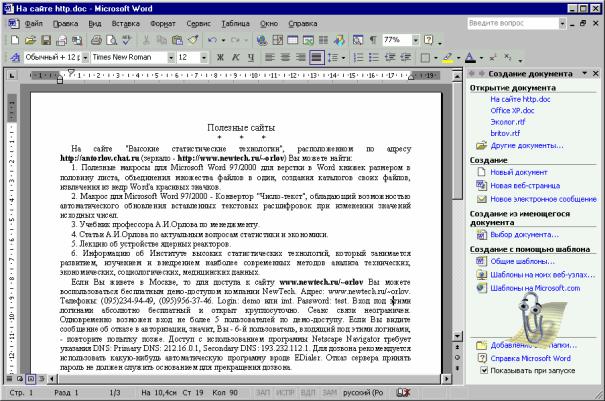
Рис. 12.2. Область задач – окно "Открытие документа"
Одно из окон Области задач – это Буфер обмена, в котором могут помещаться до 24-х фрагментов текста или изображений, причем скопированных или вырезанных не только из Microsoft Office, но и из любого другого приложения. Для вставки нужного фрагмента достаточно лишь дважды кликнуть на нужном фрагменте. Что очень облегчает работу - в окне просмотра Буфера обмена отображаются первые строчки фрагментов текста или уменьшенные копии изображений (рис. 12.3).

Рис. 12.3. Буфер обмена Office
При установке OfficeXP в том случае, если в числе устанавливаемых компонентов был отмечен пункт "Альтернативные устройства ввода", исчезает стандартный указатель раскладки клавиатуры -
маленький синенький квадратик в TaskBar. Но не пугайтесь - он просто заменяется на специальную Языковую панель (Language Bar, рис. 12.4, - предполагалось, что именно на ней будут размещены кнопки управления этими самыми альтернативными устройствами), которую, помимо всего прочего,
можно расположить в любом месте экрана. В Настройках этой панели можно указать желаемые раскладки клавиатуры, параметры рукописного ввода (если возможность такового присутствует), а
также настроить клавиши переключения раскладок клавиатур и языков ввода (левые или правые Ctrl, Alt + Shift).
Рис. 12.4. Language Bar
В OfficeXP наконец-то появилась весьма важная и долгожданная функция множественного выделения различных фрагментов текста для одновременного совершения над ними какого-либо

действия. Как все помнят, в "Проводнике" Windows для выбора нескольких отдельно стоящих файлов из группы нужно отмечать их мышью, удерживая клавишу Ctrl. Точно так же происходит и выделение нескольких фрагментов текста в OfficeXP (рис. 12.5).
Рис. 12.5. Выделение сразу нескольких фрагментов текста.
С набором выделенных фрагментов можно совершить какие-нибудь необходимые действия -
вырезать их из текста и вставить вместе друг за другом в другое место, или задать им всем определенный шрифт или размер букв, или выделить курсивом... Эта функция действительно оказалась весьма необходима пользователям - так, в Библиотеке Microsoft Office Extensions (www.microsoft.ru/offext) имеется специальный макрос MultiSelAction (автор - Михаил Гладченко), даже занявший призовое место, который обеспечивает множественное выделение фрагментов текста в
Office97/2000 с помощью функции выделения текста цветом.
Изменились и диалоговые окна работы с файлами. Еще в Office2000 в окнах "Открыть", "Сохранить как" появилась Панель адресов - список папок "Рабочий стол", "Избранное", "Мои документы". В OfficeXP на эту панель можно легко добавлять новые компоненты (достаточно, выделив папку, выбрать из меню "Сервис" команду "Добавить на панель адресов".
Из окна "Открыть" документ можно одним нажатием мыши открыть для чтения или как копию, а в самом этом окне документы могут отображаться как угодно - хоть крупными иконками, хоть с окном
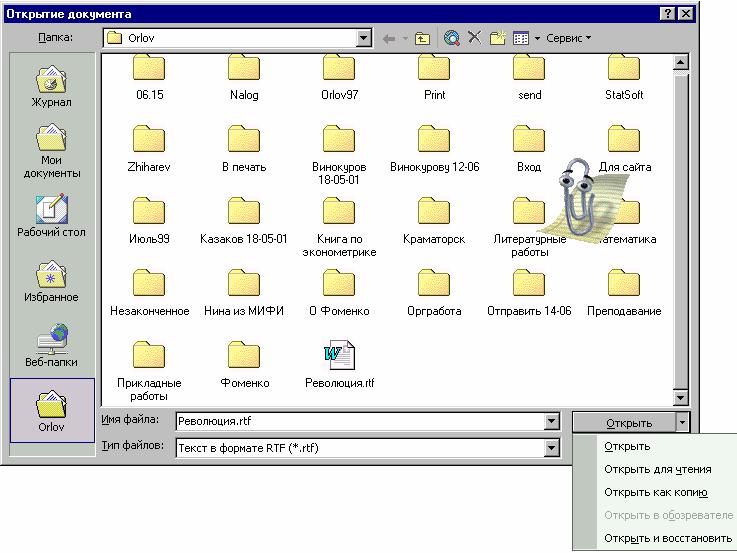
просмотра (рис. 12.6). Система поиска, интегрированная в окно открытия файла, превосходит по своим возможностям аналогичную самой Windows (рис. 12.7).
Рис. 12.6. Окно открытия файлов OfficeXP.
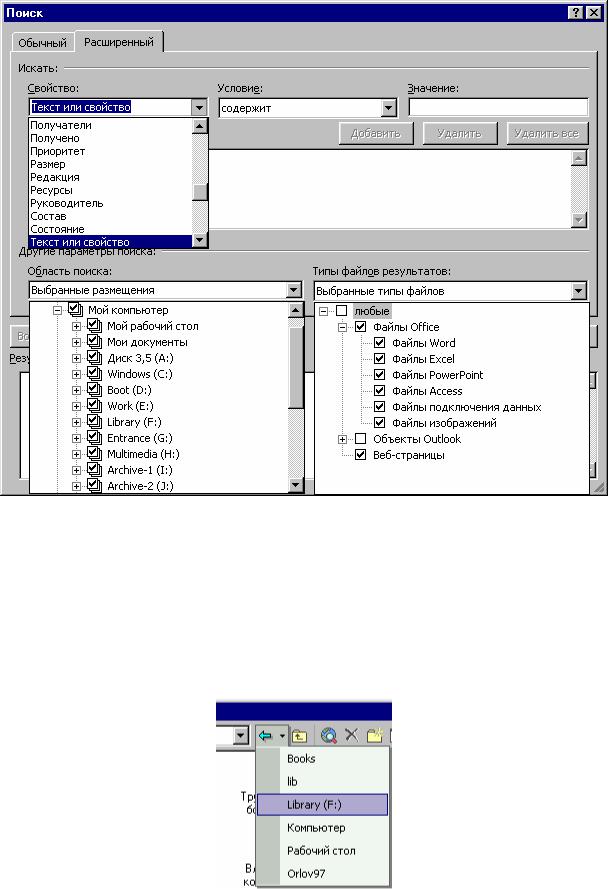
Рис. 12.7. Система поиска OfficeXP.
Даже такая незначительная вещь, как кнопка возврата к предыдущей посещенной с помощью окна
"Открыть файл" или "Сохранить как" папке улучшена - теперь при ее нажатии показывается список всех пройденных папок и для возвращения к какой-либо из них нет нужды проходить все промежуточные - можно сразу выбрать пункт назначения (рис. 12.8).
Рис. 12.8. Кнопка Back - как в Internet Explorer.
Диалоговое окно сохранения файла тоже содержит немало приятных сюрпризов. При сохранении файла с рисунками есть возможность их автоматически сжимать с помощью алгоритма Jpeg,
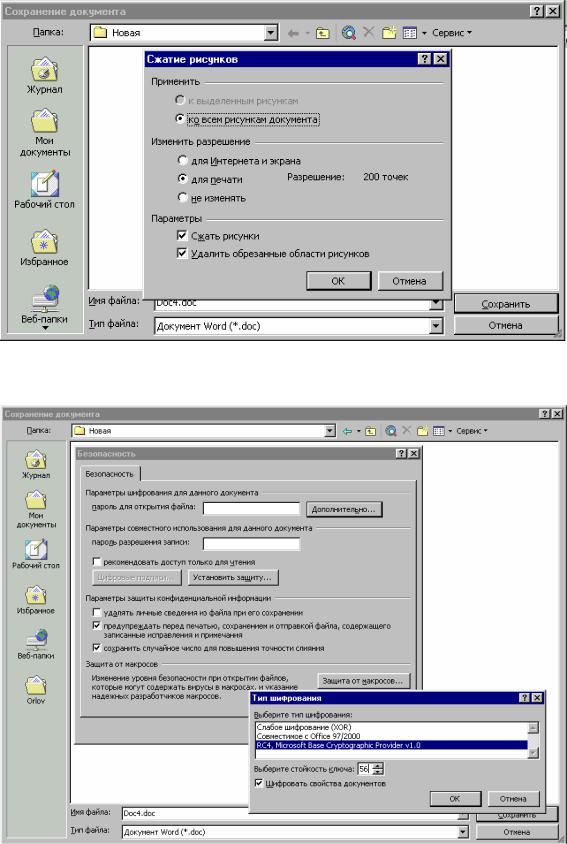
оптимизировать для печати на бумаге или размещения в Сети, а также с целью уменьшения размера файла удалять фрагменты рисунков, удаленные с помощью функции "Обрезать" (при ее использовании части рисунка, не удаляясь из файла, просто скрываются от просмотра и печати) - рис. 12.9. Если документ необходимо сохранить с шифрованием, то на выбор пользователю предоставляется целых три способа (рис. 12.10), при этом можно даже указать длину ключа, используемого при шифровке.
Рис. 12.9. Управление сохраняемыми рисунками сделает файлы меньше, а рисунки лучше.
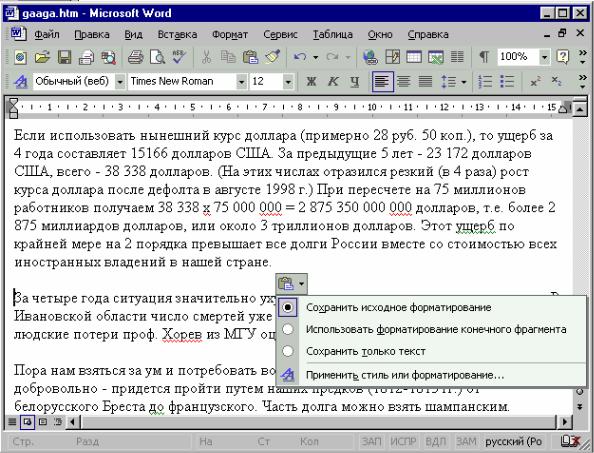
Рис. 12.10. Три способа шифрования - на выбор.
Одним из наиболее нашумевших нововедений OfficeXP являются так называемые "смарт-тэги".
Смарт-тэг - это компонент Office, отслеживающий действия пользователя и при совершении им действия, удовлетворяющего определенному критерию, предоставляющий ему возможность корректировки этого действия или выполнения дополнительного. Смарт-тэг может быть разработан независимыми программистами с помощью специального SDK и внедрен в Office. Выглядят смарт-тэги как маленькие меню, появляющиеся в различных местах редактируемых документов и предоставляющие пользователю возможность выбора какого-либо действия, связанного с тем фрагментом данных, около которого они появляются. К примеру, после вставки в документ фрагмента текста около него появляется смарт-тэг, нажав на который, можно указать, сохранять ли форматирование вставляемого текста или сделать его таким же, как и в документе, в который он вставляется (рис. 12.11). Это значительно удобнее, чем приводить вставленные фрагменты текста к одному и тому же формату с помощью функции "Копировать формат"...
Рис. 12.11. Вставил текст - выбери формат... А все благодаря Smart-tag.
Смарт-тэги появляются не только после действий пользователя, но и для того, чтобы этим действиям помочь. Так, если в таблице Excel в ячейке, имеющей текстовый формат, находится число, то специальный смарт-тэг будет предлагать перевести ячейку в числовой формат (рис. 12.12). Поскольку
